
OpenProject è il principale software di gestione dei progetti open source. Questa app offre un potente set di funzionalità che consente ai team di progetto di pianificare, guidare e comunicare in modo efficiente all’interno dei progetti.
In particolare permette din fare le seguenti cose:
Tracciamento dei problemi (ad es. attività, pietre miliari, fasi del progetto, requisiti, bug, rischi)
Gantt e roadmap
Mischia e Agile
Rendicontazione di tempi e costi
Wiki
Gestione documenti
e tanto altro ancora.
In questo tutorial illustrerò come installare Open Project Community Edition su un server Ubuntu 22.04
PREREQUISITI
Server Ubuntu 22.04
Accesso al Server con le credenziali di root
PREPARAZIONE SERVER
Accedere al server con le credenziali di root
Installare il pacchetto transport-https con il comando:
|
0 |
sudo apt update && sudo apt -y full-upgrade |
Al termine dell’esecuzione del comando riavviare il server.
Aggiungere quindi il Repository di OpenProject con i seguenti comandi:
|
0 1 2 |
sudo apt update && sudo apt install apt-transport-https ca-certificates wget curl https://dl.packager.io/srv/opf/openproject/key | gpg --dearmor > openproject.gpg sudo install -o root -g root -m 644 openproject.gpg /etc/apt/trusted.gpg.d |
Abilitare il Repository con il comando:
|
0 |
sudo wget -O /etc/apt/sources.list.d/openproject.list https://dl.packager.io/srv/opf/openproject/stable/12/installer/ubuntu/22.04.repo |
INSTALLAZIONE OPENPROJECT COMMUNITY EDITION
|
0 1 |
sudo apt update sudo apt install openproject |
Il pacchetto openproject fornisce un programma di installazione che installa tutte le dipendenze e configura OpenProject su Ubuntu.
Eseguire il comando:
|
0 |
sudo openproject configure |
Selezionare l’opzione default OpenProject quindi cliccare OK
Se è presente già un database selzionare l’opzione Use an existing PostgreSQL database altrimenti selezionare l’opzione Install a new PostgreSQL server and database locally come nel mio caso
Quindi cliccare OK
Selezionare Install apache2 server quindi OK
Inserire il nome FQDN del Server quindi cliccare OK
Impostare il path dove installare OpenProject quindi OK
NOTA BENE: Se non viene scritto nessun path, l’installazione verrà fatta nella root del tuo dominio.
Lasciare tutto invariato quindi premere OK
Selezionare Skip quindi OK per non utilizzare il Subversion Repository
Selezionare Install Git Repository Support quindi cliccare OK
Lasciare tutto invariato quindi cliccare OK
Lasciare tutto invariato quindi cliccare OK
Selezionare Install new memcached server quindi OK
Inserire la mail di admin quindi cliccare OK
Attendere qualche minuto fino al termine dell’installazione e configurazione
Selezionare tutti i servizi quindi cliccare OK
Al termine dell’installazione aprire il link seguente da un qualsiasi browser
http://FQDN_SERVER/openproject/login
Inserire le seguente credenziali di default di accesso:
USER: admin
PASSWORD: admin
Cliccare Accedi
Inserire la password vecchia quindi impostare una nuova password di accesso dell’utente admin
Cliccare Salva
Selezionare la lingua quindi cliccare su Save
Se abbiamo fatto tutto correttamante dovremmo vedere la Dashboard di OpenProject
Buon lavoro!!!
CONFIGURAZIONE DI OPENPROJECT IN SSL
Si può procedere con la configurazione SSL del web server al punto in cui viene richiesto: Do you want to enable SSL for your web server?
Selezionare YES per attivare SSL quindi OK
Selezionare il path dei certificati SSL o lasciare tutto invariato (CONSIGLIATO) quindi OK
Selezioanre il path della Chiave Privata SSL o lasciare tutto invariato (CONSIGLIATO) quindi OK
Lasciare tutto invariato quindi cliccare OK
Da questo punto in poi riprende la normale installazione fatta in precedendza in HTTP.

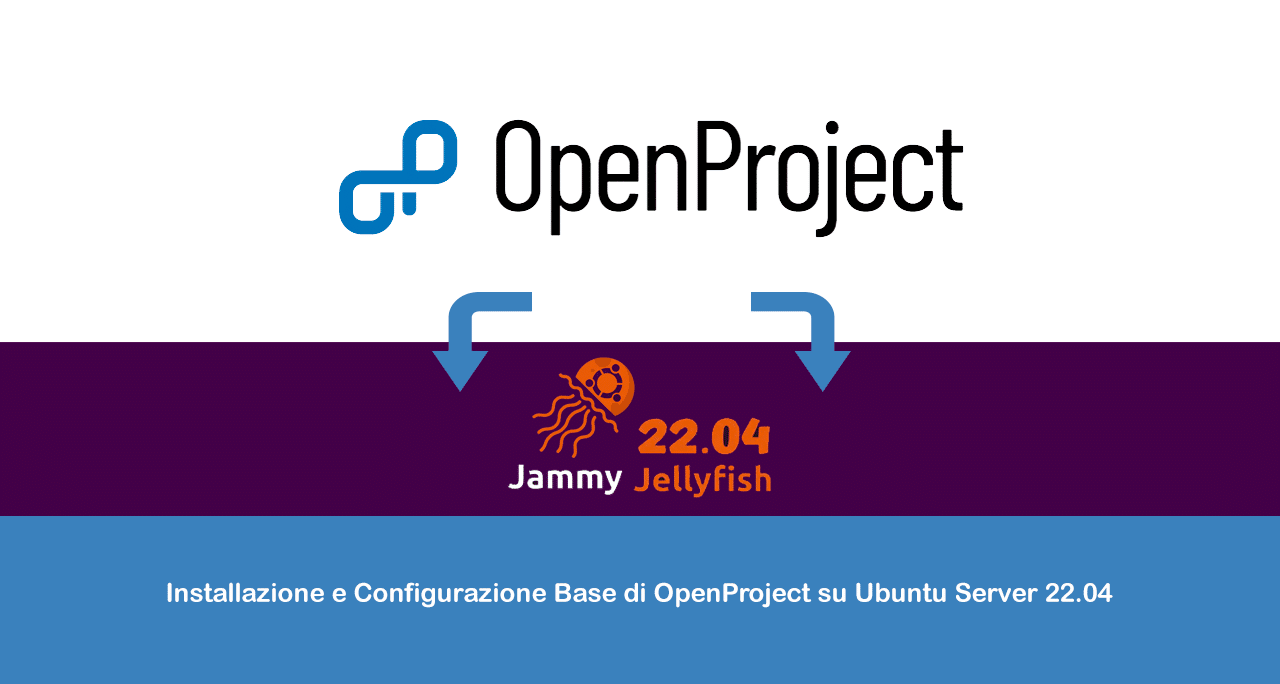
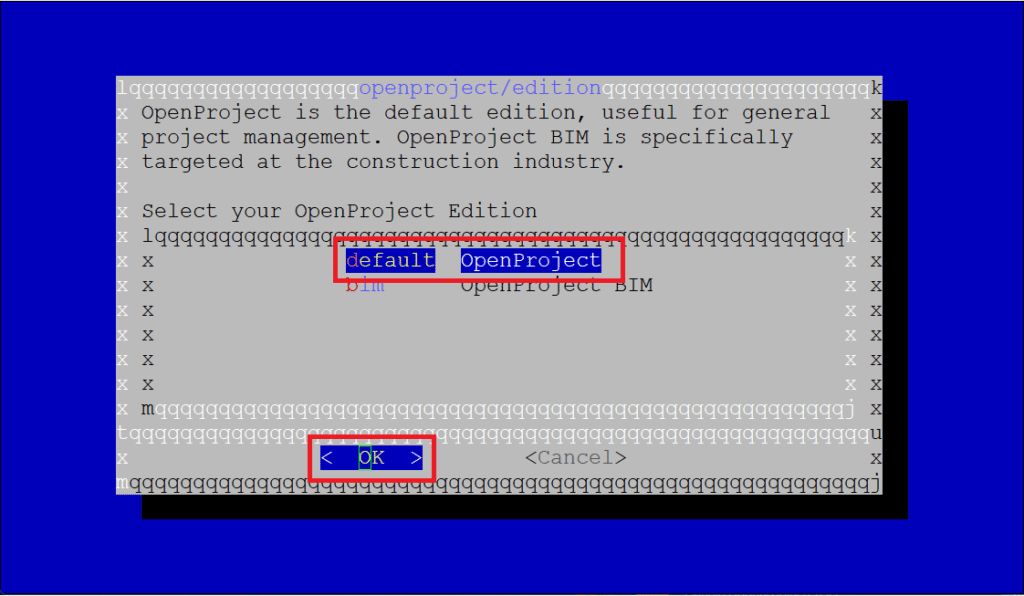
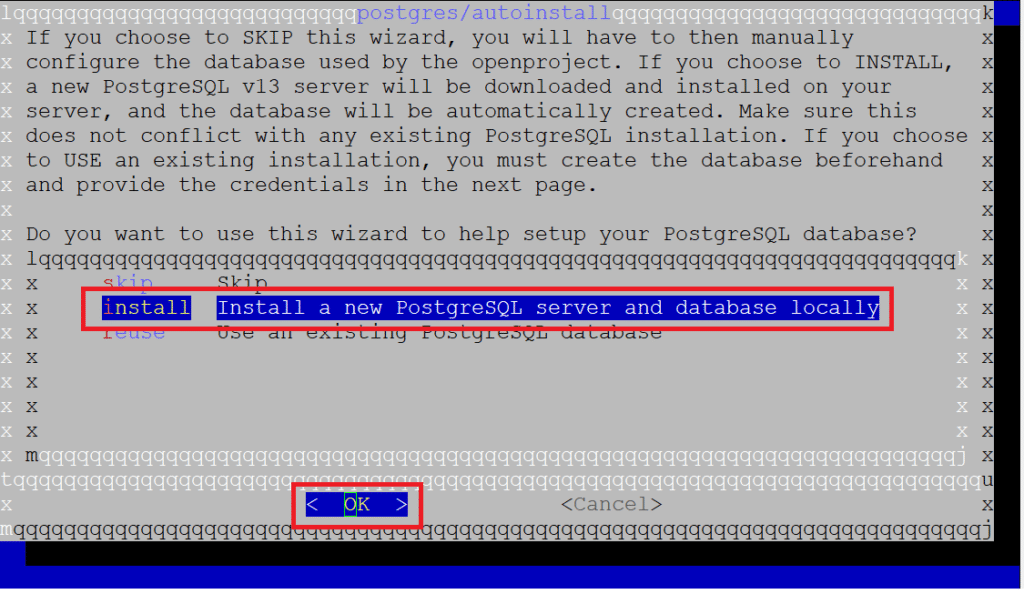
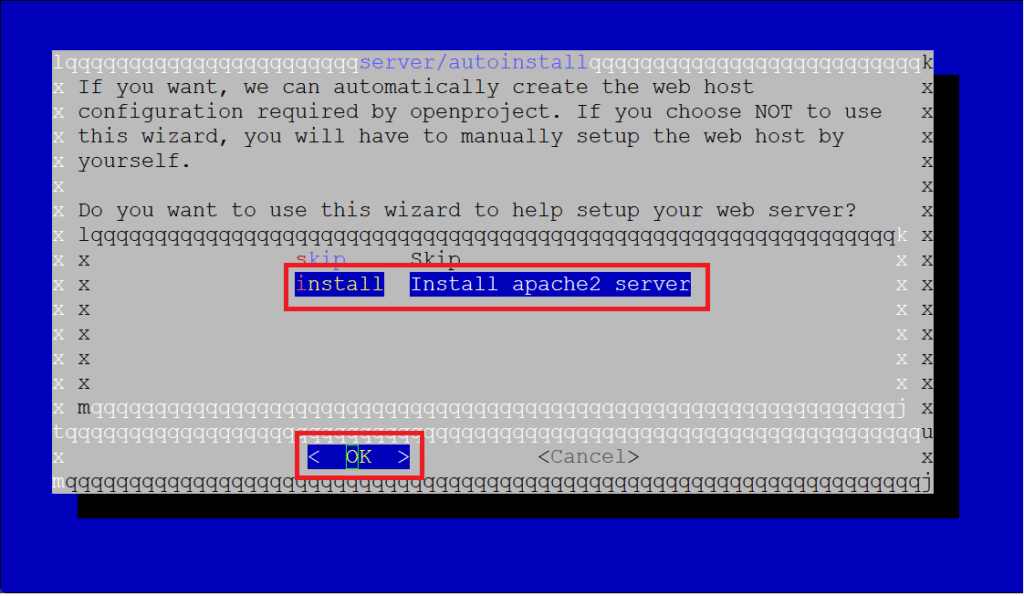
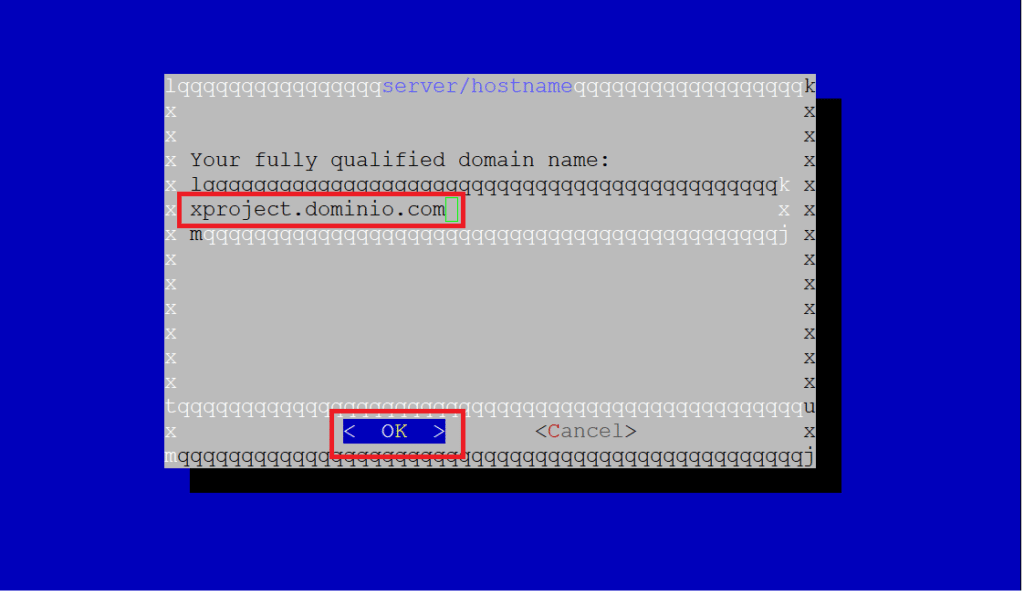
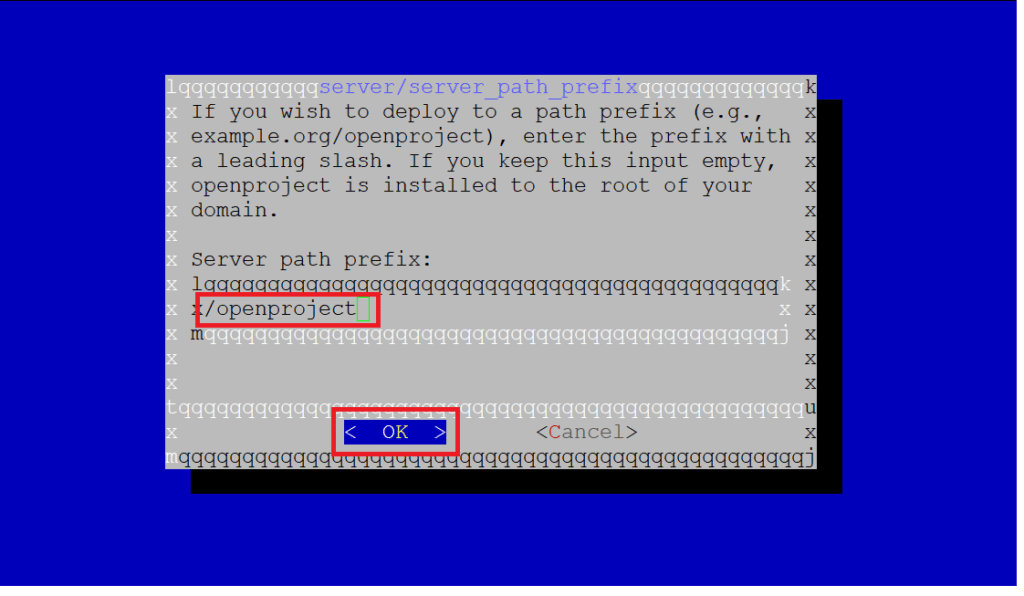
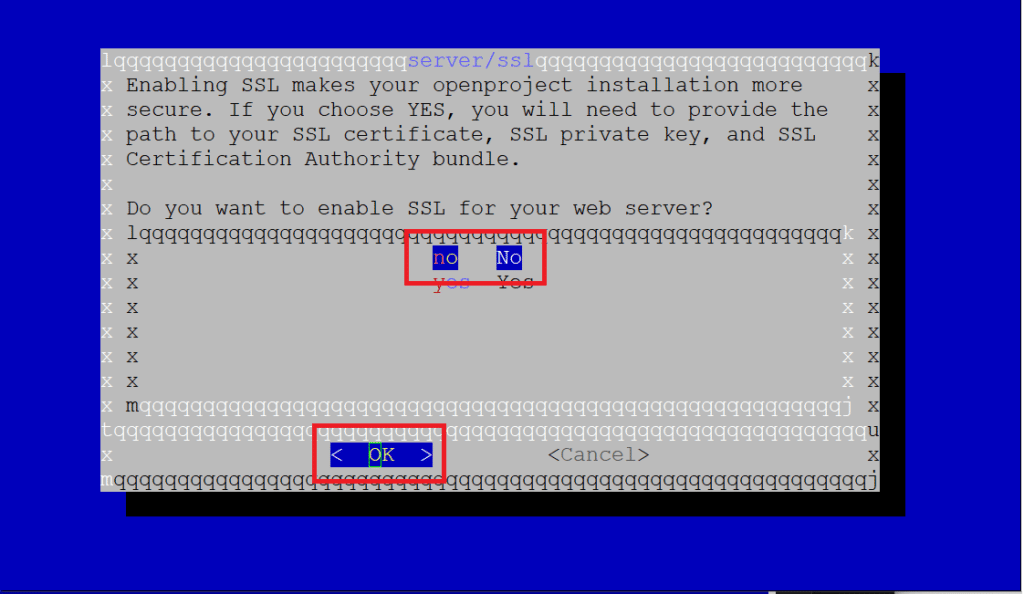
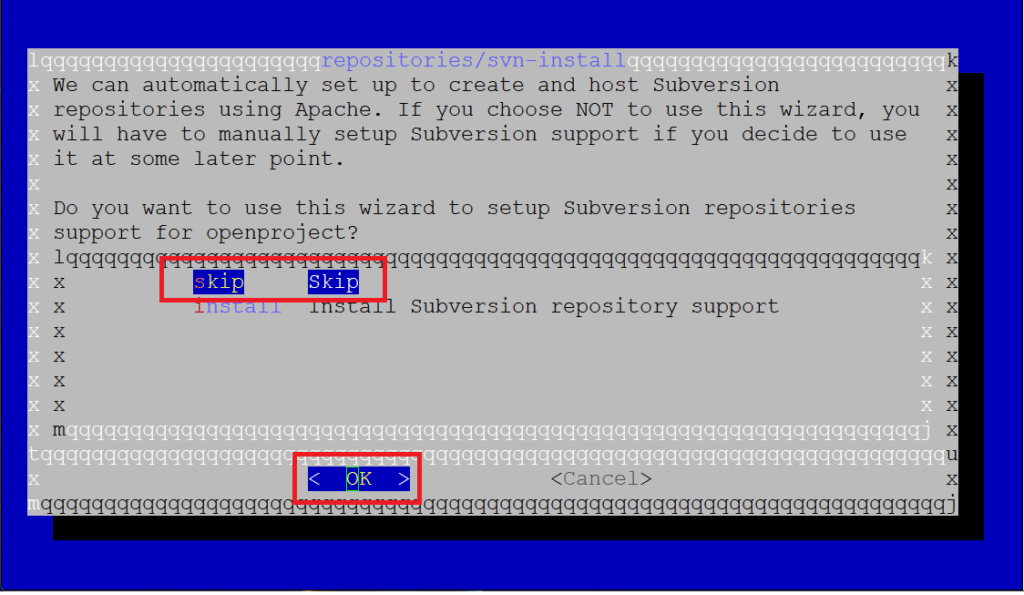
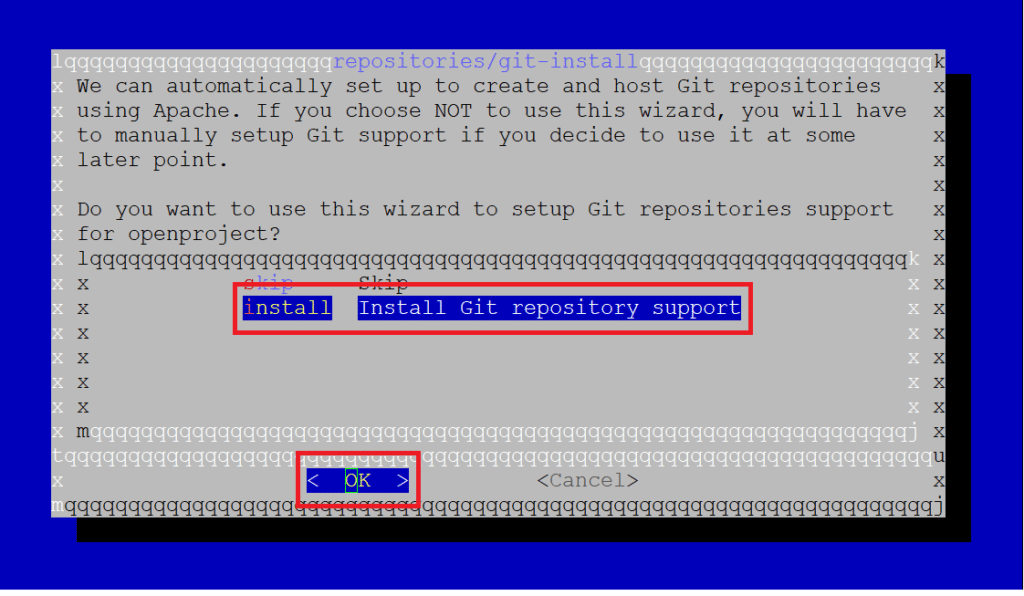
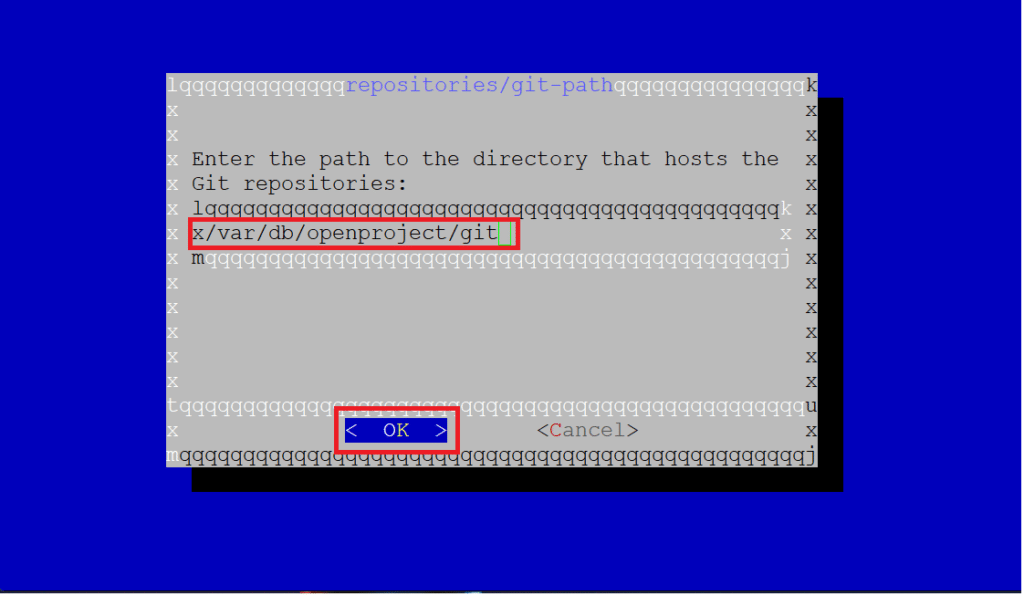
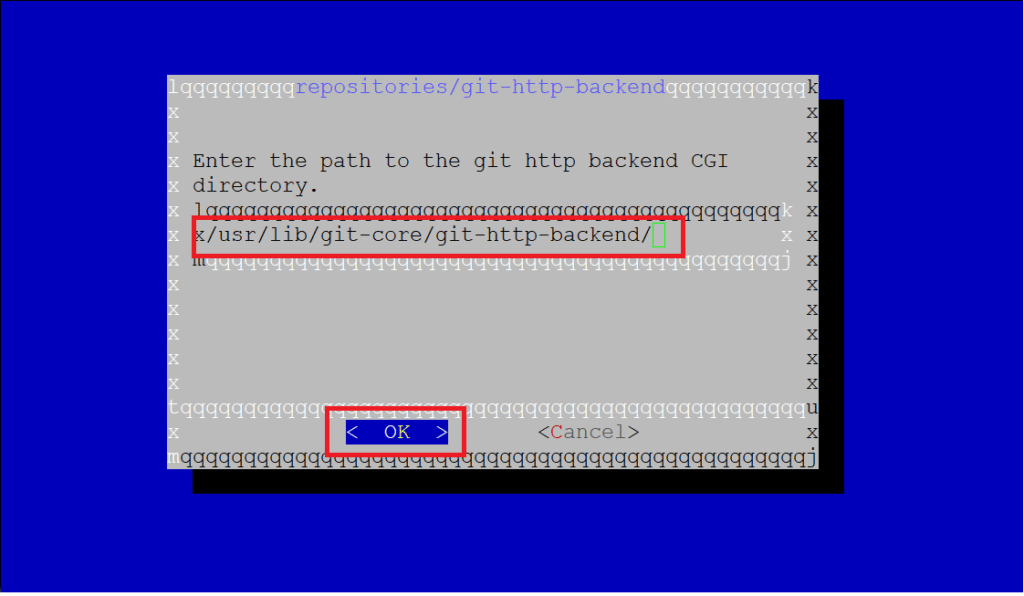

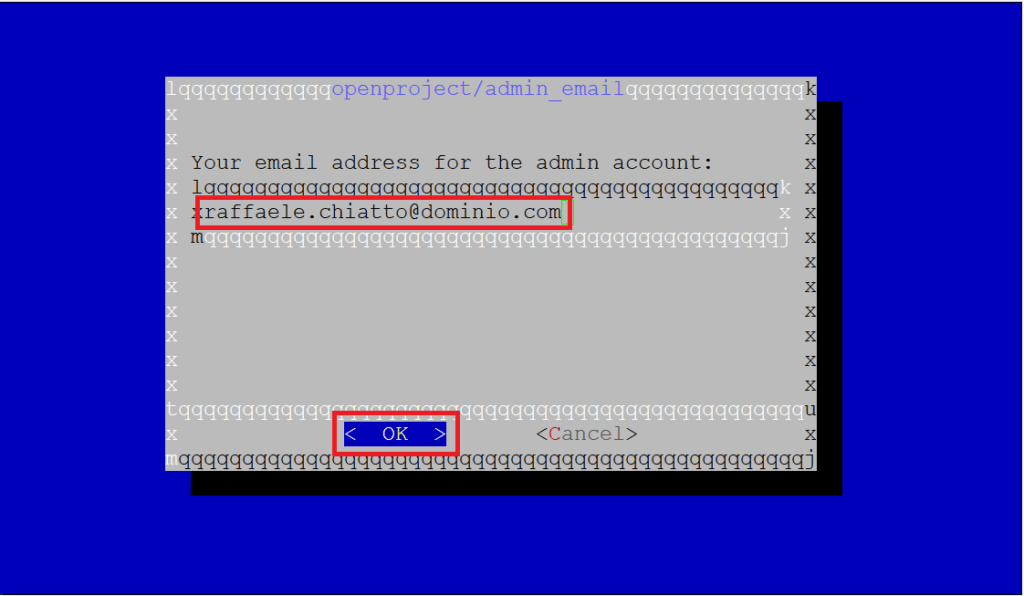
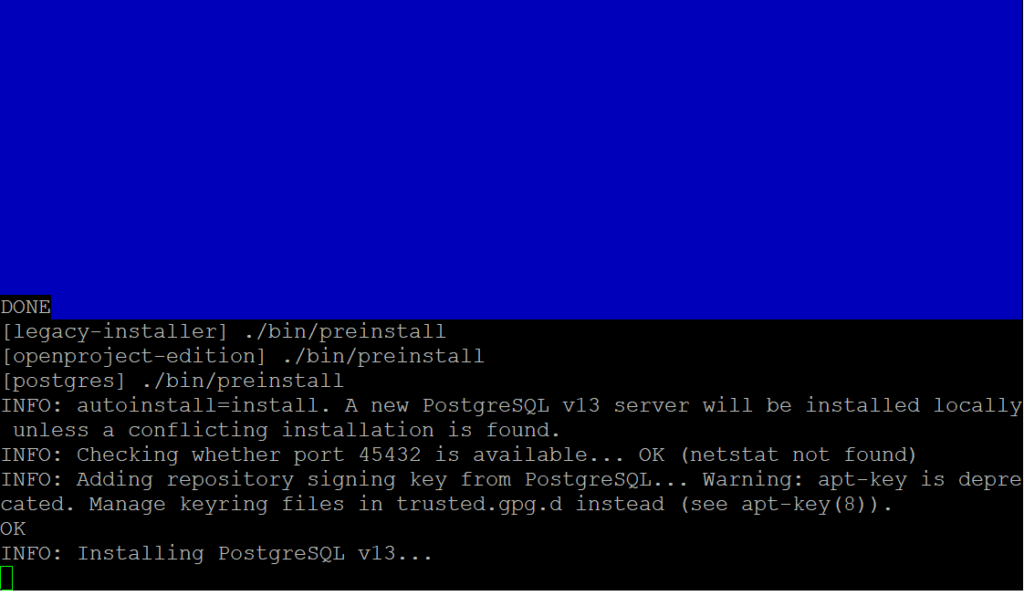
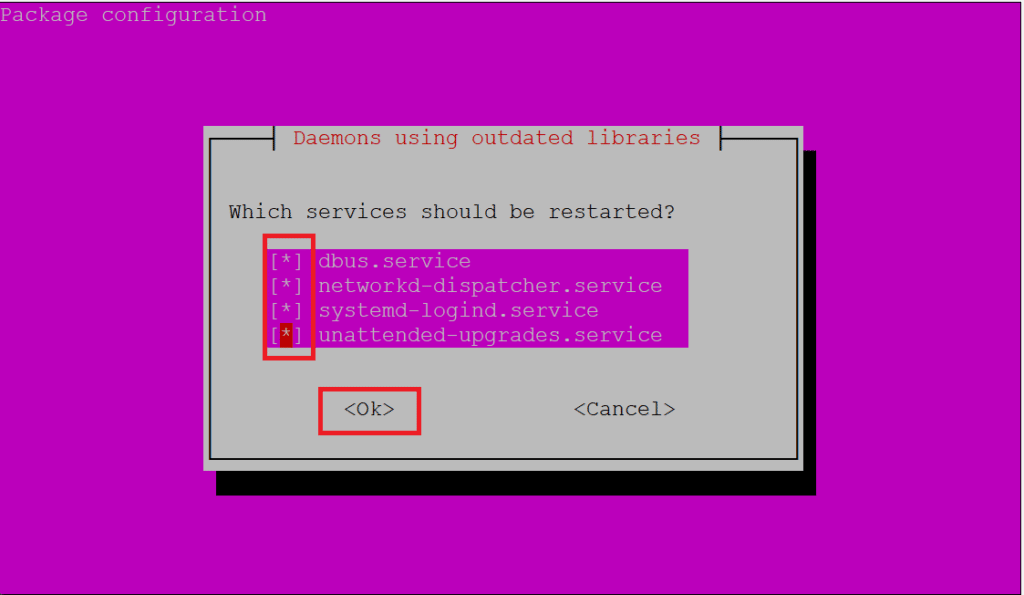
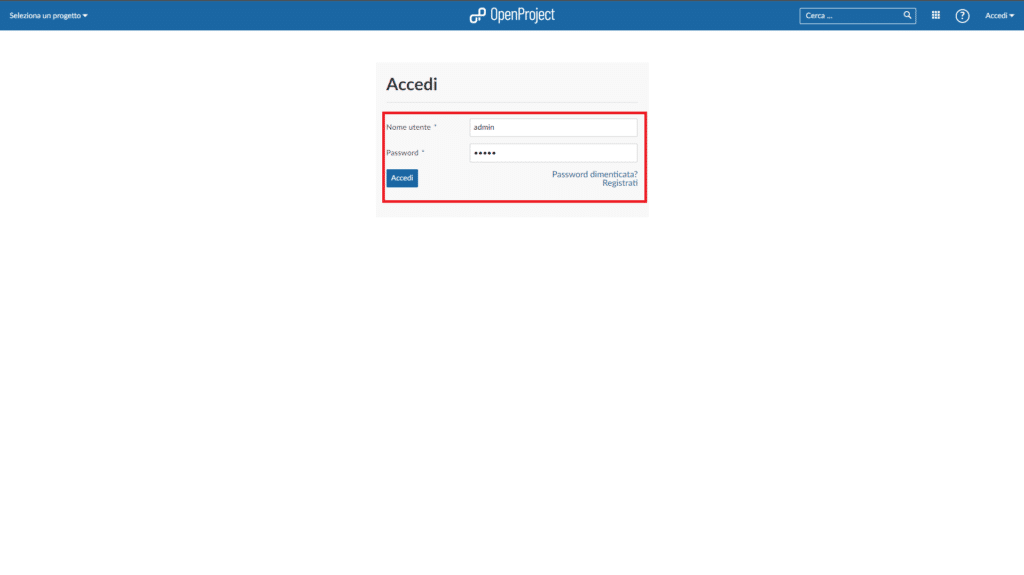
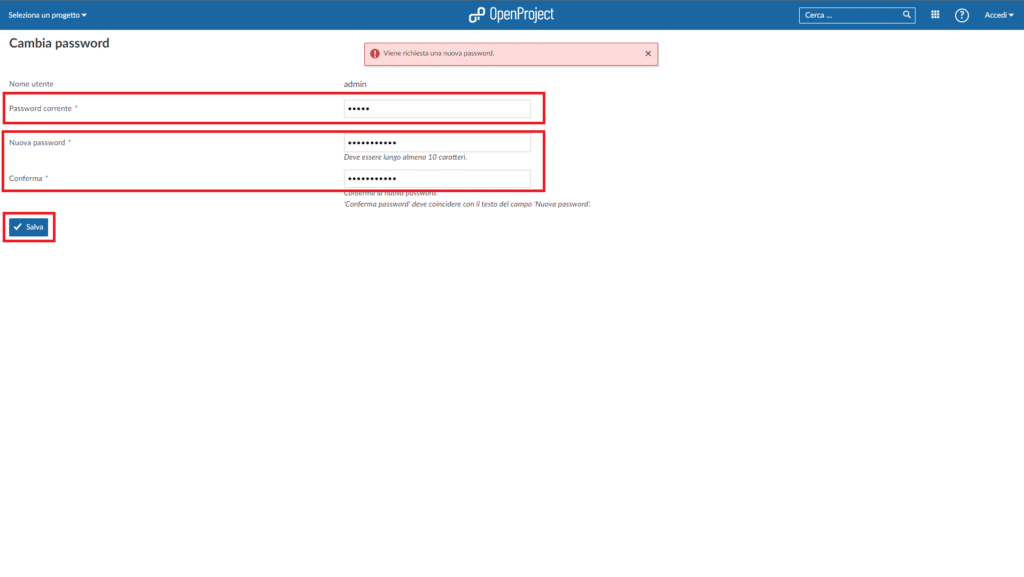
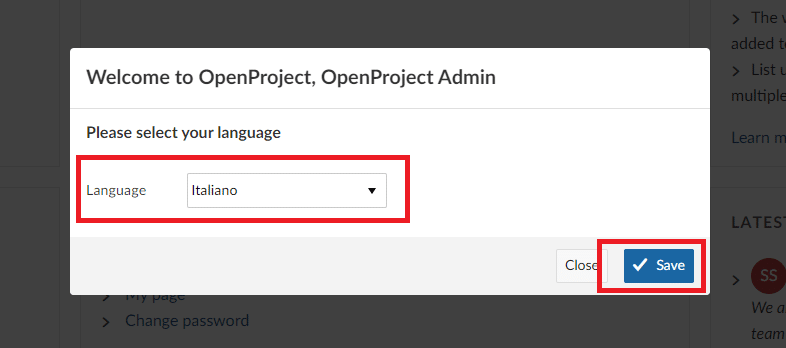
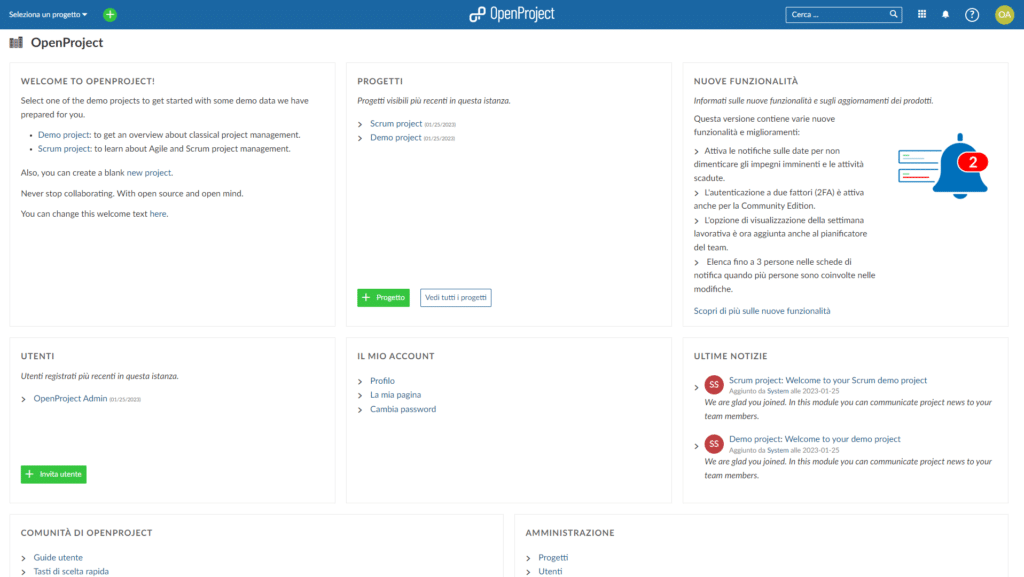
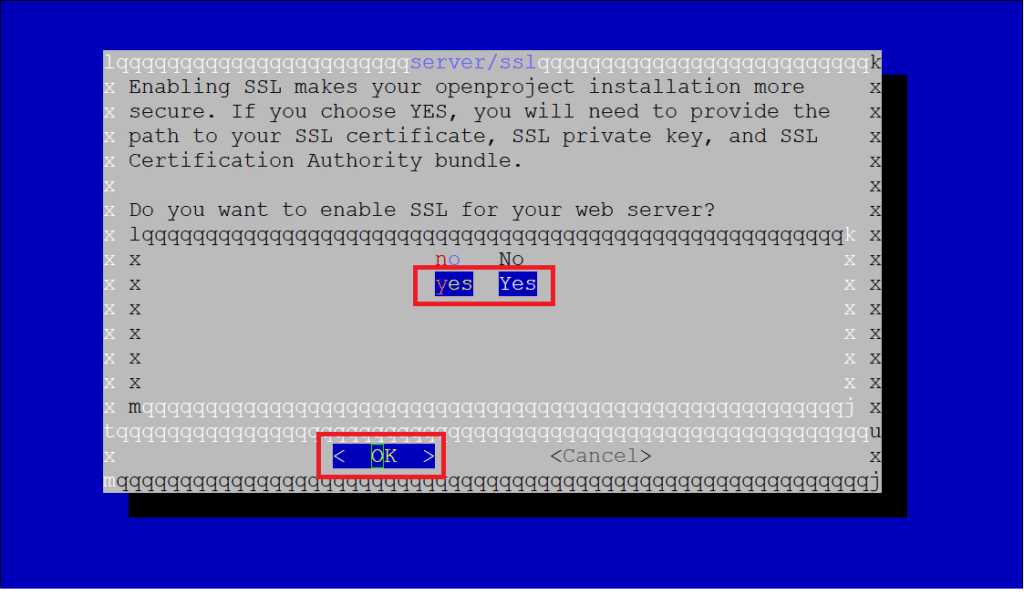
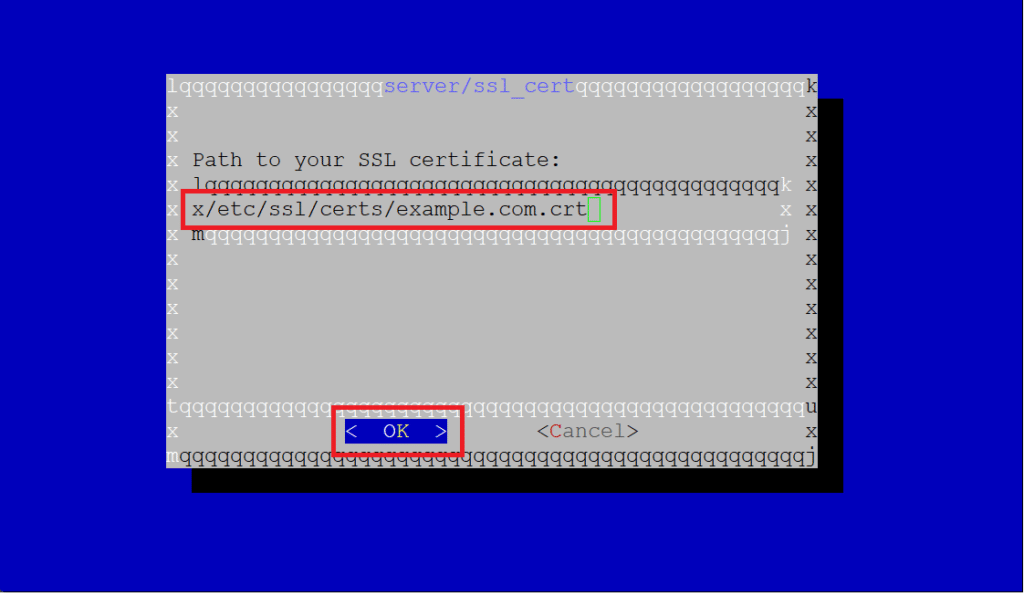
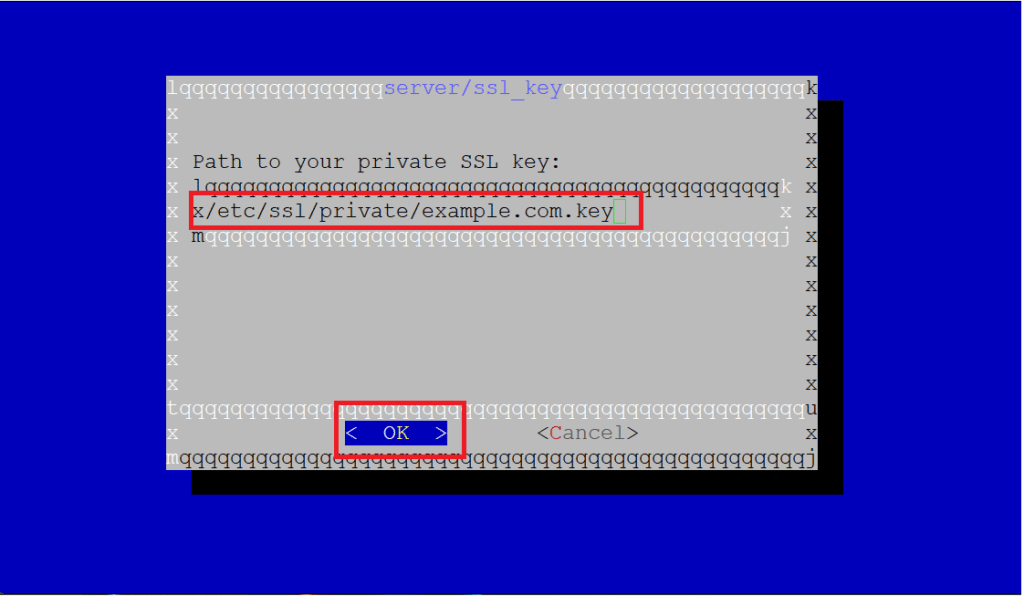
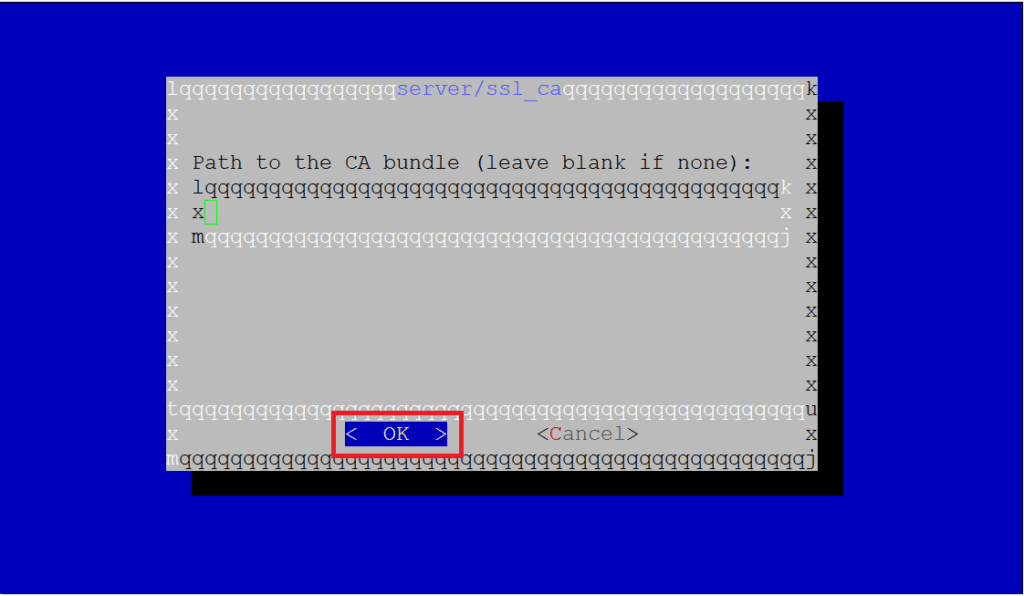



































0 commenti